Einrichten von GS1 EAN/GTIN für alle von reybex erzeugten EANs/GTINs.
Sie haben in reybex die Möglichkeit, einen GS1 EAN/GTIN einzurichten, welcher für jede neu erzeugte EAN/GTIN gültig sein wird.
GS1 EAN/GTIN einstellen
- Öffnen Sie die Transaktion Unternehmen [SYS07]
- Klicken Sie auf den Reiter Allgemein
- Füllen Sie die Felder
- GLN und GS1: mindestens 8 und dürfen maximal 10 Zeichen enthalten. Die Felder GLN und GS1 müssen denselben Wert haben.
- wählen Sie zwischen den 3 verschiedenen EAN/GTIN-Erzeugungstypen
- Intern: GS1 Nummer + eine von reybex zufällig erstellte Zahl
- Nummernkreis: die Zahl im Nummernkreis und diese Zahl +1 + GS1 Nummer
- GS1 + Nummernkreis: GS1 Nummer + die Zahl im Nummernkreis und diese Zahl +1
- klicken Sie auf Speichern.
Wenn Sie sich für Nummernkreis oder GS1 + Nummernkreis entschieden haben sollten, müssen Sie einen Nummernkreis eingerichtet und im Feld EAN/GTIN Nummernkreis diesen ausgewählt haben.
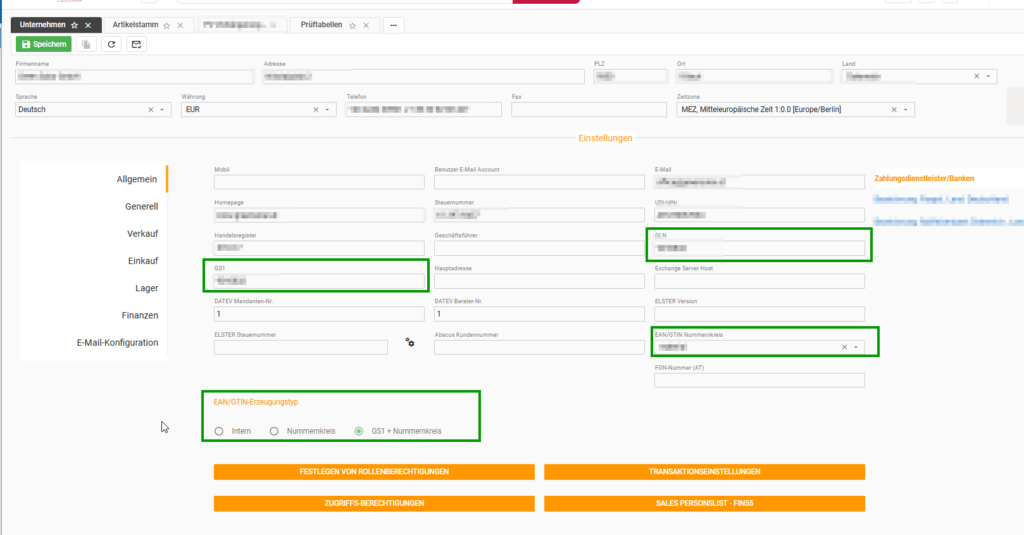
Nummernkreis für EAN/GTIN einrichten
Falls Sie noch keinen Nummernkreis für EAN/GTIN eingerichtet haben, erfahren Sie hier, wie Sie das machen.
- Öffnen Sie die Transaktion Prüftabellen [BAS01] -> Klicken Sie auf den Reiter Systemeinstellungen -> Wählen Sie “Nummernkreise“ aus
- Klicken Sie auf den grünen Plus-Button Hinzufügen -> Tragen Sie, in dem sich geöffneten Fenster den Wert ein, welcher für Ihre EAN/GTIN gelten soll-> Tragen Sie einen Nummernkreis und eine Bezeichnung ein, sodass Sie wissen, wofür dieser Nummernkreis ist -> Klicken Sie anschließend auf speichern
- Öffnen Sie die Transaktion Unternehmen [SYS07] -> Klicken Sie auf den Reiter Allgemein -> Wählen Sie für das Feld EAN/GTIN Nummernkreis den von Ihnen erstellten Nummernkreis aus -> Klicken Sie auf Speichern
reybex wird diesen Wert nun als Ausgangswert verwenden und anhand dieses Wertes neue EAN/GTIN erstellen.
